哪里设置虚拟内存win11 Win11怎么设置虚拟内存大小
更新时间:2024-11-08 16:59:50作者:xtliu
在使用Win11系统时,设置虚拟内存是非常重要的一项操作,虚拟内存的设置可以帮助我们更好地管理系统资源,提升系统的运行效率。而在Win11系统中,设置虚拟内存的方法也是非常简单的。只需打开控制面板,点击系统与安全,选择系统,然后点击高级系统设置,在性能选项卡中选择设置,再点击高级选项卡下的更改按钮,即可进行虚拟内存的设置。通过合理设置虚拟内存大小,可以有效提升系统的运行速度和稳定性。及时设置虚拟内存是我们使用Win11系统时必不可少的一项操作。
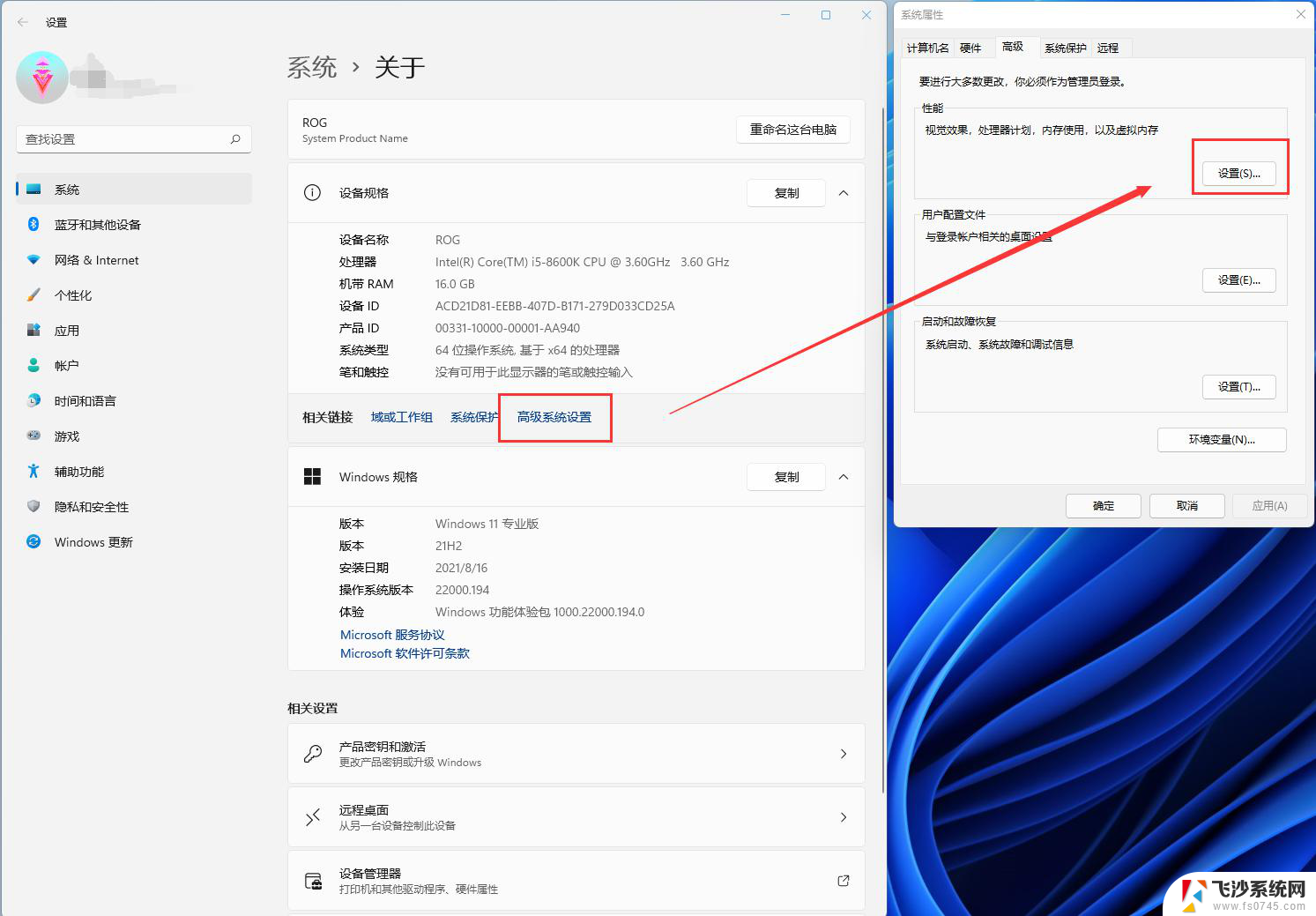
Win11设置虚拟内存的方法
1. 首先按下键盘“win”按键,然后点击进入“设置”。
2. 接着在右侧系统设置下方选择“关于”。
3. 然后在关于中找到相关链接中的“高级系统设置”。
4. 然后在其中的性能处点击“设置”。
5. 接着在其中找到虚拟内存,点击下方的“更改”就可以设置虚拟内存了。
以上就是关于哪里设置虚拟内存win11的全部内容,有出现相同情况的用户就可以按照小编的方法了来解决了。
哪里设置虚拟内存win11 Win11怎么设置虚拟内存大小相关教程
-
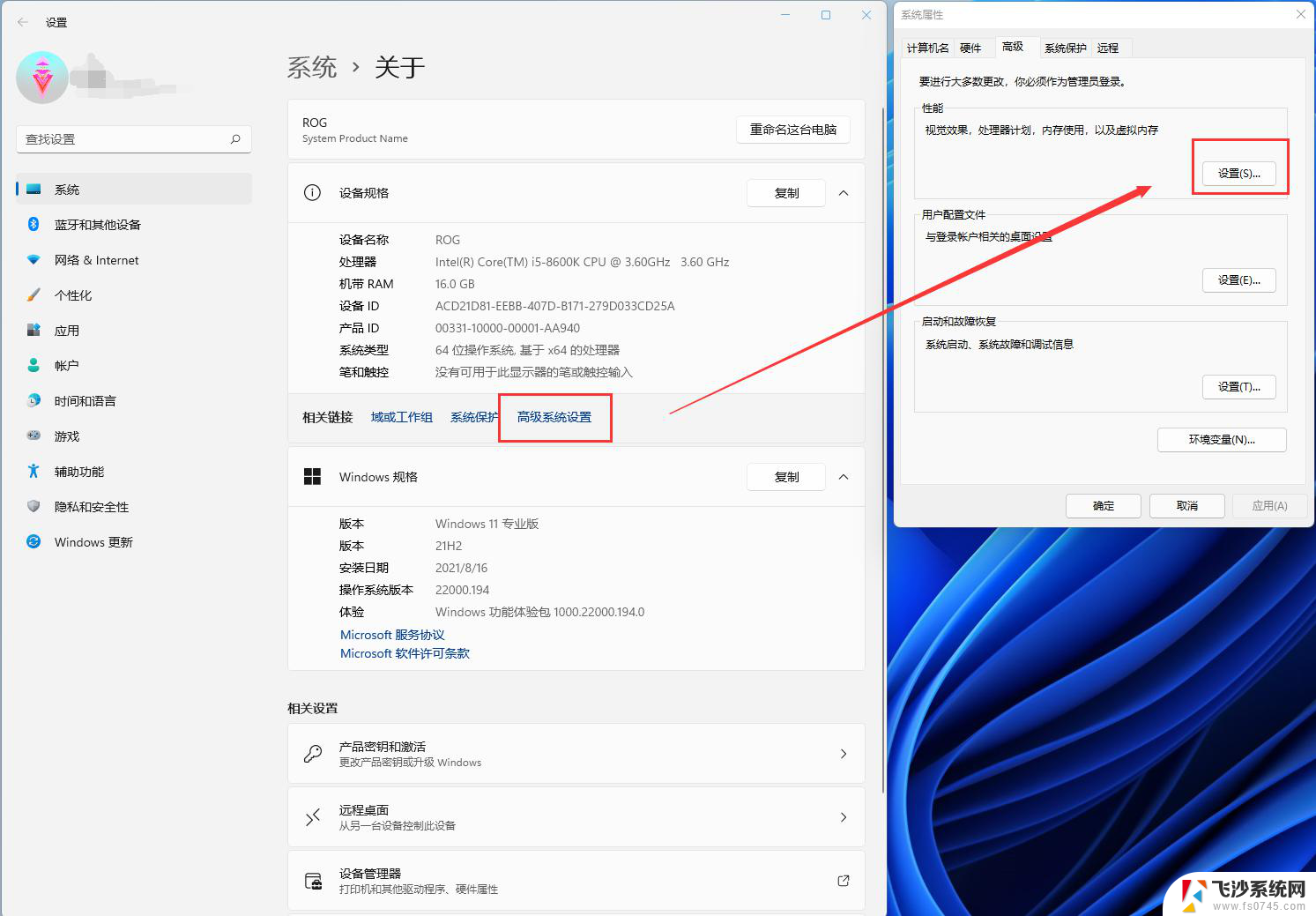 win11哪里设置虚拟内存 Win11虚拟内存设置教程
win11哪里设置虚拟内存 Win11虚拟内存设置教程2024-11-11
-
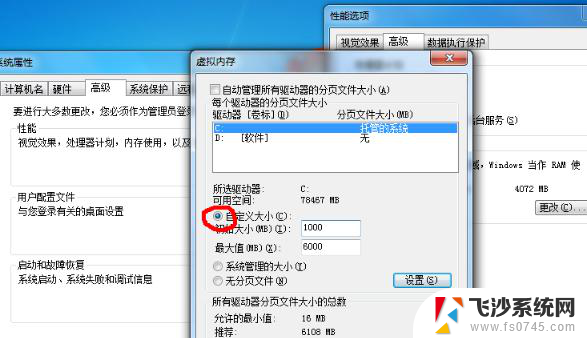 win11电脑虚拟内存如何设置 win11虚拟内存自动设置方法
win11电脑虚拟内存如何设置 win11虚拟内存自动设置方法2024-10-26
-
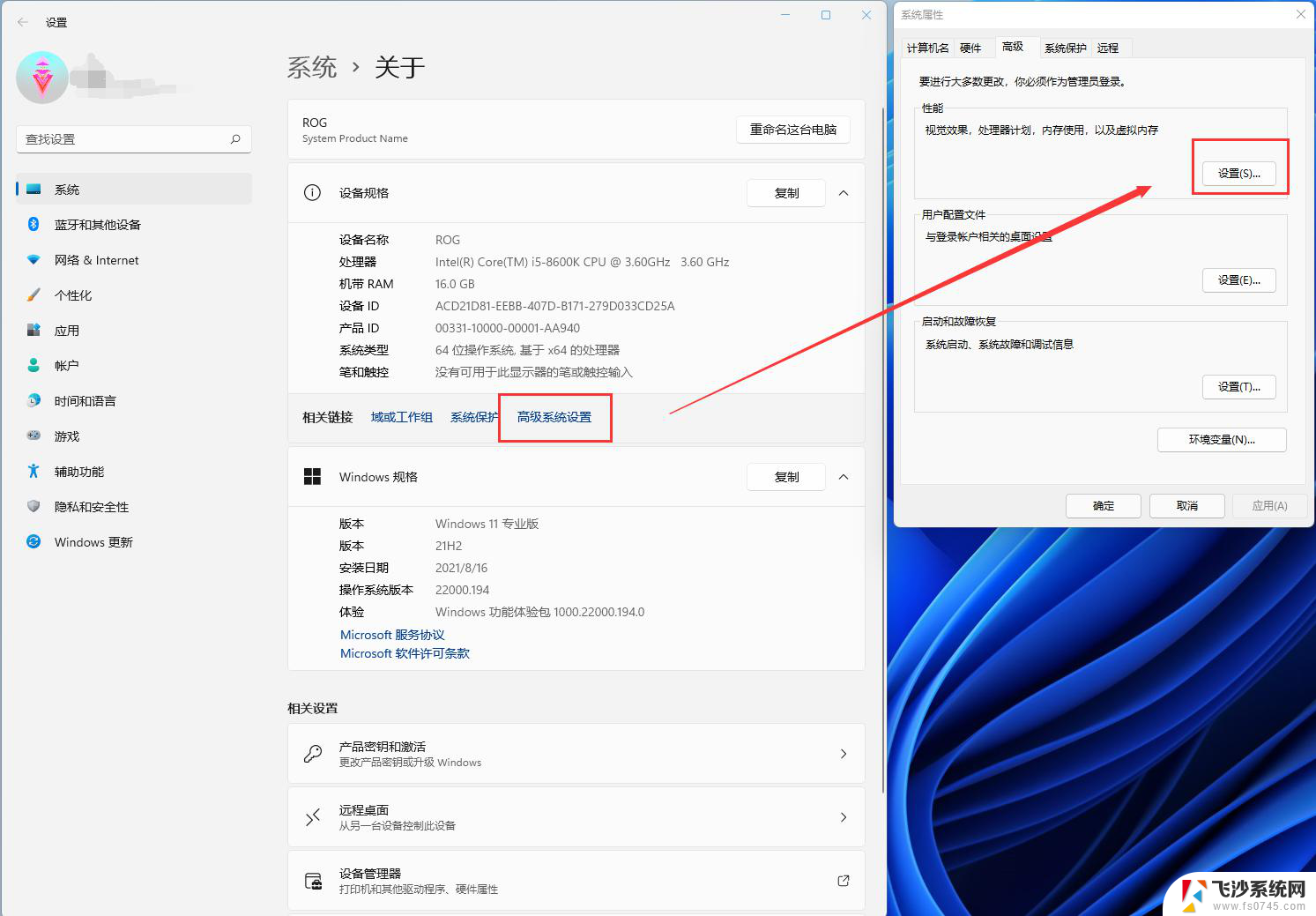 改虚拟内存win11 win11虚拟内存如何设置
改虚拟内存win11 win11虚拟内存如何设置2024-11-16
-
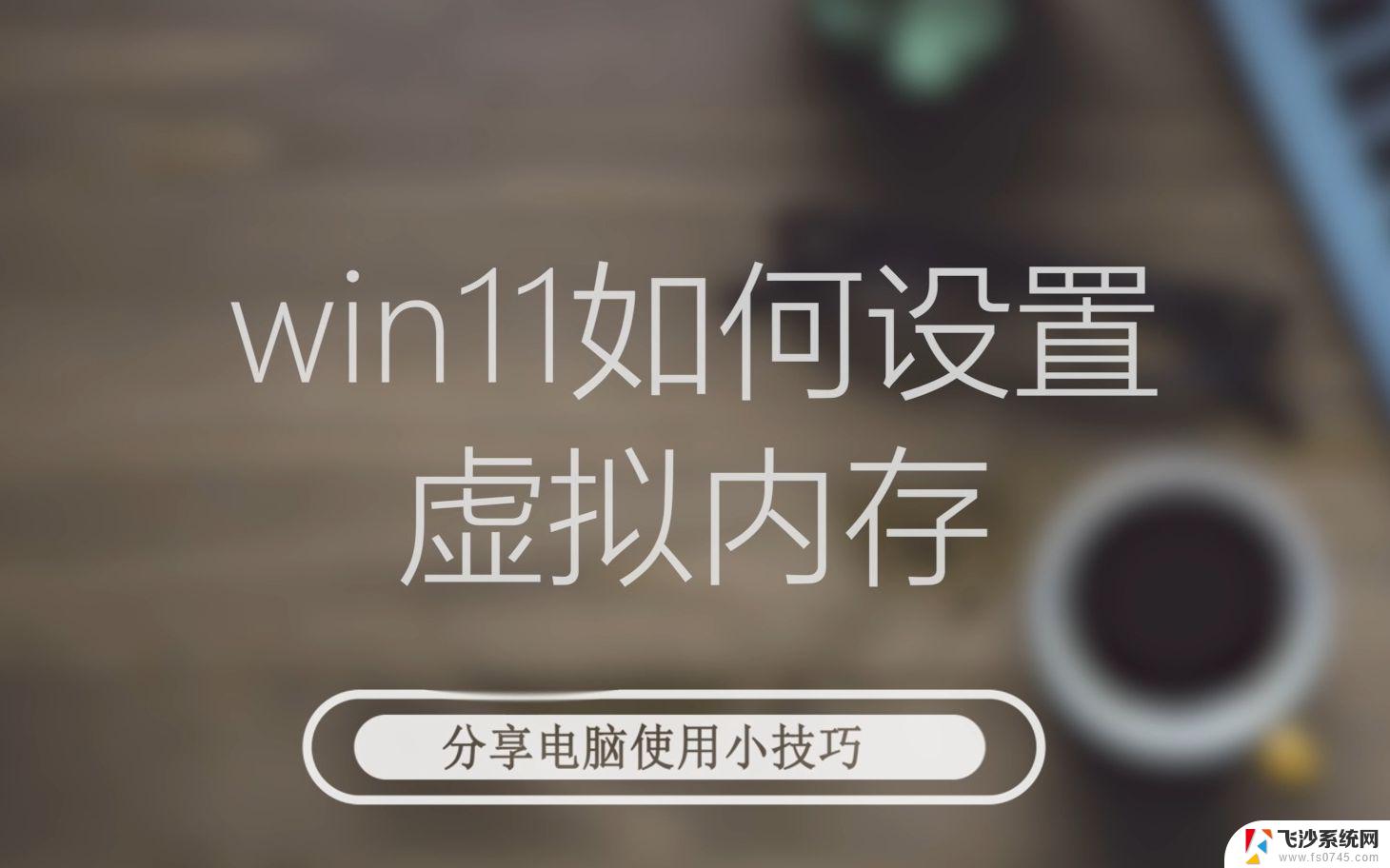 win11能虚拟内存吗 Win11虚拟内存设置的注意事项
win11能虚拟内存吗 Win11虚拟内存设置的注意事项2024-11-04
- 电脑加虚拟内存win11 Win11虚拟内存设置教程
- 12g内存虚拟内存设置多少合适 Win11虚拟内存应该设置多少
- win11怎么查看电脑虚拟内存大小 电脑内存大小如何查看
- win11查看虚拟内存、 Windows11内存条大小查看方法
- win11内存大小在哪看 电脑内存大小如何查看
- win11虚拟化关闭不掉 Win11关闭虚拟化功能步骤
- win11摄像头开启 Win11电脑摄像头打开方法
- win11怎么开文件预览 Excel表格预览功能在哪里
- 打印机脱机win11 打印机脱机了怎么解决
- win11ltsc版本怎样卸载小组件 Win11小组件卸载步骤
- win11系统电脑总是自动重启 win11自动重启频繁教程
- win11 如何显示实时网速 笔记本显示网速的方法
win11系统教程推荐
- 1 win11 如何显示实时网速 笔记本显示网速的方法
- 2 win11触摸板关闭了 用着会自己打开 外星人笔记本触摸板关闭步骤
- 3 win11怎么改待机时间 Win11怎么调整待机时间
- 4 win11电源键关闭设置 怎么关闭笔记本上的功能键
- 5 win11设置文件夹背景颜色 Win11文件夹黑色背景修改指南
- 6 win11把搜索旁边的图片去电 微信如何关闭聊天图片搜索功能
- 7 win11电脑怎么打开蜘蛛纸牌 蜘蛛纸牌游戏新手入门
- 8 win11打开管理 Win11系统如何打开计算机管理
- 9 win11版本联想y7000风扇声音大 笔记本风扇响声大怎么办
- 10 如何设置笔记本开盖不开机 win11系统 win11翻盖开机取消方法